- Google Chrome nemusí načítat stránky správně z mnoha důvodů: špatné připojení k internetu, problémy s bránou firewall, Problémy s DNS nebo dokonce rozšíření.
- Tento článek pojedná o některých důvodech a představí způsoby, jak s nimi zacházet.
- Opravte jakékoli problémy podle našich podrobných průvodců z Centrum chyb prohlížeče.
- Další informace o tomto prohlížeči ve vyhrazené oblasti: navštivte web Sekce Google Chrome.
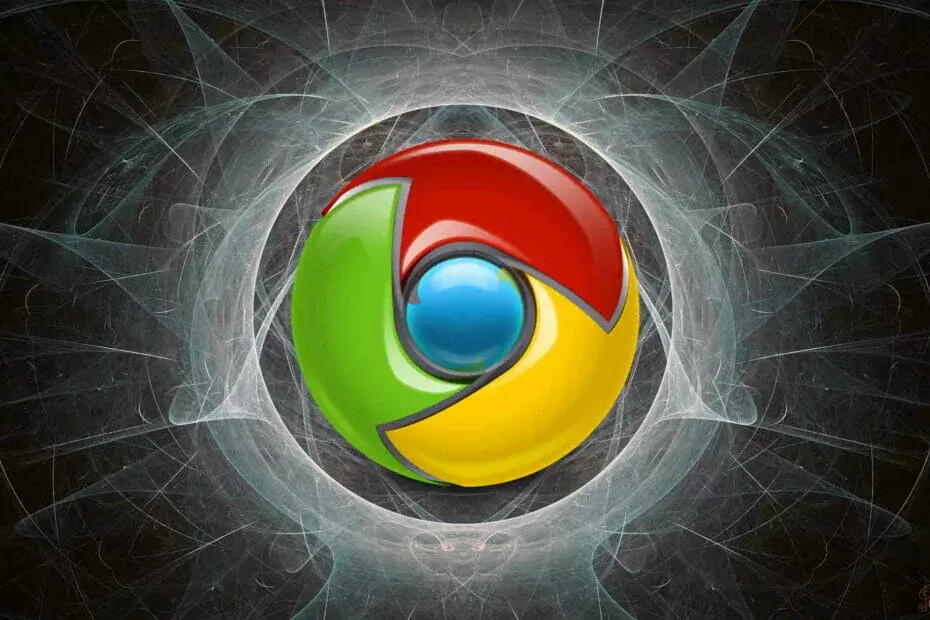
- Snadná migrace: pomocí nástroje Opera Assistant přeneste aktuální data, například záložky, hesla atd.
- Optimalizujte využití zdrojů: vaše paměť RAM je využívána efektivněji než Chrome
- Vylepšené soukromí: integrovaná bezplatná a neomezená VPN
- Žádné reklamy: integrovaný blokovač reklam zrychluje načítání stránek a chrání před dolováním dat
- Stáhněte si Opera
Je Google Chrome nenačítáte stránky správně v počítači se systémem Windows? Nejste sami a v dnešním článku vám ukážeme, jak tento problém vyřešit.
Co dělat, když Google Chrome nenačítá stránky správně do mého počítače? První věcí, kterou byste měli udělat, je ukončit všechny procesy Google Chrome ze Správce úloh a zkontrolovat, zda to pomáhá. Pokud ne, zkuste vymazat mezipaměť nebo zvažte přepnutí na jiný prohlížeč.
Následující řešení budou také fungovat, pokud narazíte na následující:
- Chrome nenačítá stránky
- Google Chrome nenačítá stránky
- Google Chrome nenačítá stránky správně
- Chrome stránky nenačítá správně
- Chrome nenačte stránky
Jak opravit, že Chrome nenačítá stránky správně?
- Tjiný prohlížeč
- Vymažte mezipaměť pomocí CCleaner
- Restartujte váš počítač
- Aktualizujte Google Chrome
- Odstraňte nežádoucí rozšíření
- Zakázat hardwarovou akceleraci
- Přeinstalujte Google Chrome
1. Zkuste jiný prohlížeč

Pokud máte potíže s otevřením určitých webů, možná budete chtít vyzkoušet jiný prohlížeč? Opera je obdobou prohlížeče Chrome, ale zaměřuje se především na zabezpečení a soukromí uživatelů.
Opera chrání vaše soukromí a to díky integrovanému VPN a funkce proti sledování budete bezpečně a anonymně procházet web.
Obsažený blokování reklam a funkce proti kryptoměně zajistí, že webové stránky nebudou pro váš CPU zátěží.
Nový prohlížeč také znamená nový začátek. Snadno importujte své záložky z Chromu a od vás.
Prospěch z:
- Integrovaní poslové přímo v postranním panelu
- Plovoucí okno videa pro sledování videí při procházení
- Pracovní prostory umožňují seskupovat karty a snadno je uspořádat

Opera
Načtěte stránky správně pomocí prohlížeče Opera. Nejlepší alternativa k prohlížeči Chrome.
Navštivte web
2. Vymažte mezipaměť pomocí CCleaner
- Stáhněte si CCleaner.
- Nainstalujte a dokončete instalaci podle pokynů.
- Po instalaci spusťte CCleaner a poté klikněte na ikonu Čistič Jídelní lístek.
- V Registry Cleaner v nabídce, vyberte Google Chrome v Aplikace záložka.
- Nyní klikněte na Analyzovat volba.
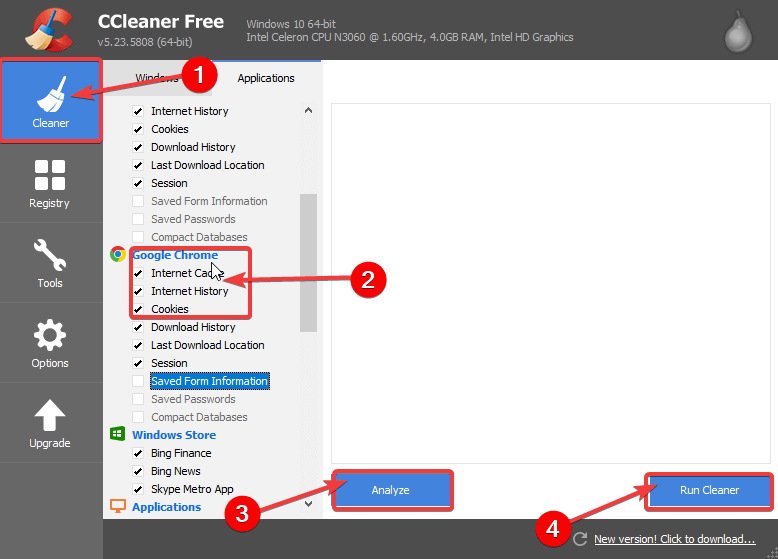
- Po dokončení skenování CCleaner klikněte na Spusťte čistič.
Někdy může vymazání mezipaměti pomoci, pokud Google Chrome nenačítá stránky správně.
CCleaner obsahuje více funkcí, které obecně pomáhají vašemu počítači.
Spusťte skenování systému a objevte potenciální chyby

Stáhněte si Restoro
Nástroj pro opravu PC

Klepněte na Začni skenovat najít problémy se systémem Windows.

Klepněte na Opravit vše opravit problémy s patentovanými technologiemi.
Spusťte skenování počítače pomocí nástroje Restoro Repair Tool a vyhledejte chyby způsobující bezpečnostní problémy a zpomalení. Po dokončení skenování proces opravy nahradí poškozené soubory novými soubory a součástmi systému Windows.
Můžete jej také použít k:
- Vymazat historii prohlížeče
- Vyčistěte problémy s registrem
- Zakažte spouštěcí programy
- Vyčistěte nevyžádané soubory

CCleaner
Opravte chyby v prohlížeči Chrome a obecně problémy s počítačem pomocí nástroje PC Cleaner č. 1.
Navštivte web
3. Restartujte váš počítač
- lis Ctrl + Shift + Esc spustit Správce úloh.
- V Správce úloh okno, klikněte na Google Chrome a poté klikněte na Ukončit proces.

- Nyní restartujte počítač.
- Po restartování počítače můžete spustit Google Chrome a zkontrolovat, zda se stránky načítají správně.
Pokud Google Chrome nenačítá stránky správně, nejrychlejším řešením by bylo zavřít všechny procesy Chrome a restartovat počítač.
Pokud se stránky po tomto řešení nenačítají správně, můžete přejít k dalšímu řešení.
Otevření Google Chrome ve Windows 10 trvá věčně? Tady je oprava
4. Aktualizujte Google Chrome
- Zahájení Google Chrome> ┇ > Nápověda> O Google Chrome.
- Tím se zkontrolují dostupné aktualizace prohlížeče Google Chrome.
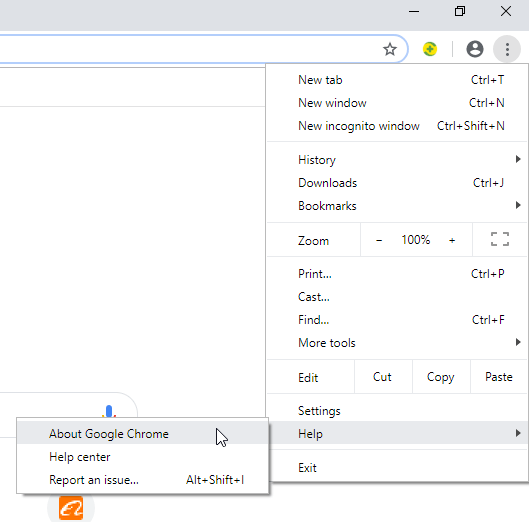
- Tím se zkontrolují dostupné aktualizace prohlížeče Google Chrome.
- Vybrat Aktualizujte Google Chrome.
- Nyní počkejte na dokončení aktualizace.
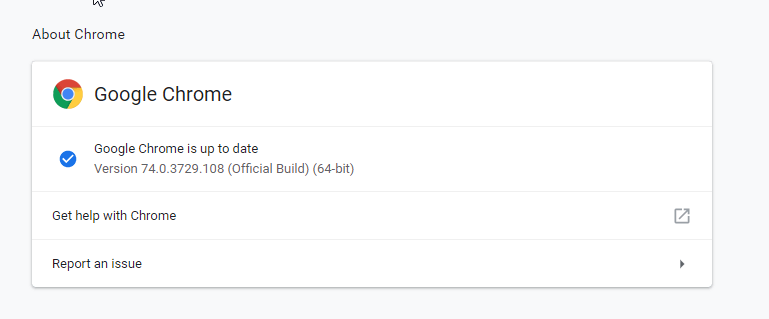
- Poté restartujte Google Chrome.
Zastaralý prohlížeč může také způsobit, že se webové stránky nebudou načítat správně. Chcete-li problém vyřešit, musíte aktualizovat Google Chrome.
5. Odstraňte nežádoucí rozšíření
- Zahájení Google Chrome.
- V okně Google Chrome přejděte na ┇ > Další nástroje> Správce úloh.
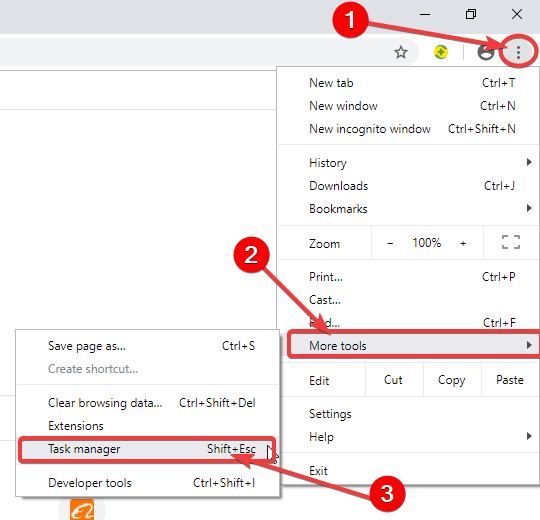
- Klikněte na příponu a klikněte na Ukončit proces deaktivovat příponu.
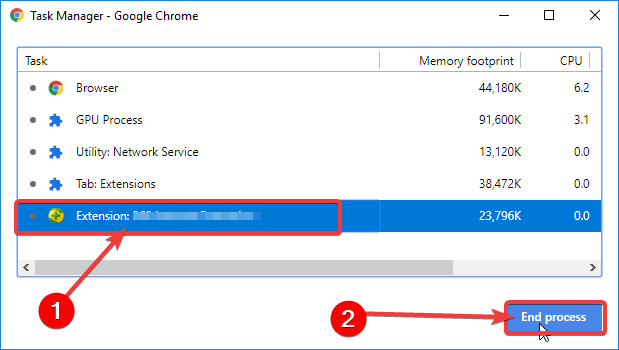
- Poté můžete rozšíření odebrat.
Pokud Google Chrome stránky nenačítá správně, mohou to být vaše rozšíření. Proto musíte problematická rozšíření deaktivovat nebo odebrat.
Případně můžete deaktivovat rozšíření Google Chrome spuštěním stránky rozšíření.
Postup je následující:
- Spusťte Google Chrome.
- V okně Google Chrome přejděte na ┇ > Další nástroje> Rozšíření. Nebo zkopírujte a vložte chrome: // rozšíření do lišty URL v Google Chrome.
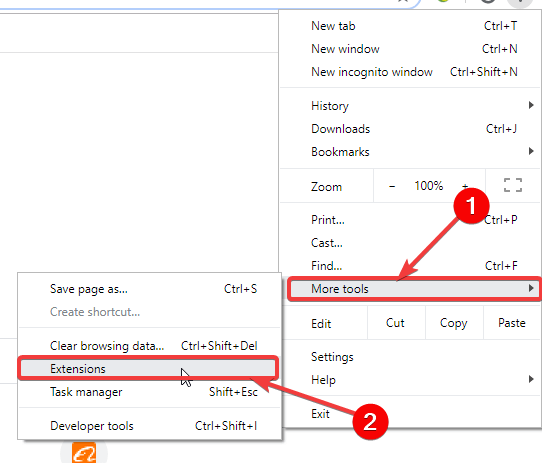
- Dále vyhledejte příponu, kterou chcete deaktivovat, přepněte Povoleno políčko pro deaktivaci rozšíření Chrome.
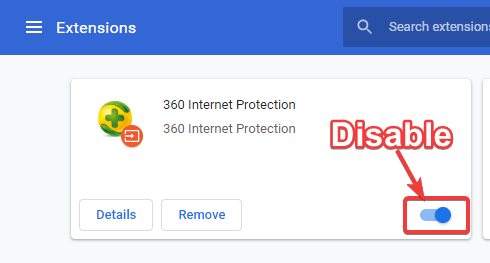
- Chcete-li rozšíření Chrome odstranit, klikněte na ikonu Odstranit vedle rozšíření pro Chrome.
6. Zakázat hardwarovou akceleraci
- Zahájení Google Chrome.
- V okně Google Chrome přejděte na ┇ > Nastavení> Pokročilé> Pokud je k dispozici, použijte hardwarovou akceleraci.
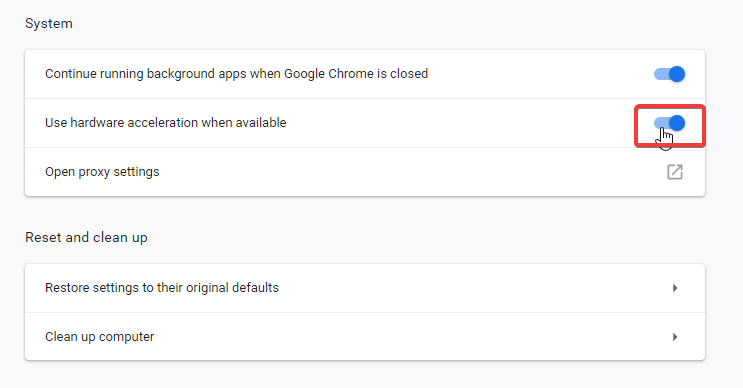
Hardwarová akcelerace umožňuje prohlížeči Google Chrome využít váš hardware k dosažení lepšího výkonu. Tato funkce však může zabránit správnému načítání webových stránek. Proto byste měli deaktivovat hardwarovou akceleraci v Google Chrome.
7. Přeinstalujte Google Chrome
- Jít do Start > otevřeno Aplikace a funkce > vyhledejte a vyberte Google Chrome.

- Klikněte na Odinstalovat volba.
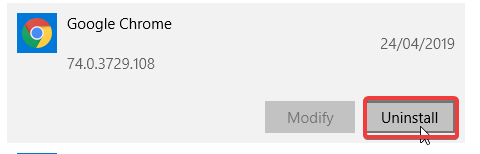
- Nyní přejděte na oficiální web Google a nainstalujte novou verzi prohlížeče.
Abyste zajistili úplné odstranění prohlížeče Google Chrome, měli byste použít odinstalační software k odstranění veškerých zbylých souborů Chrome nebo položek registru.
Tady máte, jsou jen některá z řešení, která vám mohou pomoci, pokud Google Chrome neotvírá stránky správně. Neváhejte vyzkoušet všechna naše řešení a dejte nám vědět, které z nich pro vás fungovalo.
 Stále máte problémy?Opravte je pomocí tohoto nástroje:
Stále máte problémy?Opravte je pomocí tohoto nástroje:
- Stáhněte si tento nástroj pro opravu PC hodnoceno skvěle na TrustPilot.com (stahování začíná na této stránce).
- Klepněte na Začni skenovat najít problémy se systémem Windows, které by mohly způsobovat problémy s počítačem.
- Klepněte na Opravit vše opravit problémy s patentovanými technologiemi (Exkluzivní sleva pro naše čtenáře).
Restoro byl stažen uživatelem 0 čtenáři tento měsíc.
Často kladené otázky
S největší pravděpodobností bylo spojení přerušeno. Nebo to může být nějaký malware by měl být odstraněn protože to blokuje všechno.
Pokud Chrome stránky nenačte, měli byste si přečíst tento článek opravit, že Chrome nenačítá stránky správně.
Samotný proces je obecně rychlý a dokončený během několika sekund. Pokud se Chrome pohybuje příliš pomalu, měli byste zrychli to s těmito tipy.


![[Opraveno] Vaše připojení není soukromá chyba Google Chrome](/f/a40ddf7ba4650edc4bdfa384a6b0b2aa.jpg?width=300&height=460)